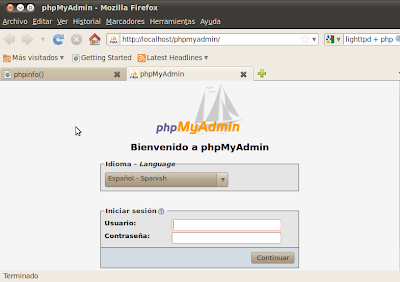Esta entrada encontraras la instalación y conexión de una VPN <Virtual Private Network>, desde un Servidor Windows Server R2 --> Windows XP/Vista/W7.
Objetivo
Con una información básica de VPN, instalar los software y hacer las configuraciones en ambos puntos de establecimiento de la conexión y lograrlo con éxito.
Comenzamos en el Windows Server R2, Descargando el Archivo de ISA SERVER 2006 de la pagina Oficial de Microsft y una vez descargado lo Ejecutamos para comenzar la instalación.
- Instalacion de ISA Server 2006
Aceptamos los Términos de licencia.
Llenamos los campos con un Nombre de Usuario, Nombre de la Organización y un numero de serie.
<Numero de serie (no oficial) utilizado con fines académicos >
1. Agregar las interfaces de Red internas del servidor
2. Agregamos los Adaptadores que deberían ser dos, Una con ip interna y otra con ip publica.
3. Activamos y aceptamos y siguiente.
1. Clic en Agregar y nos aparecerán unas series de direcciones IP por defecto, miramos las IP de nuestras tarjetas de red
2. En la Lista que nos aparece con dirección IP, dejamos y editamos las dos mas parecidas y eliminamos las demás.
Clic en Siguiente, esperamos que el Asistente termine el proceso y temrinamos.
Ahora creamos los Usuarios con los que vamos a poder acceder a la VPN.
Inicio -> Herramientas Administrativas -> Administración de Equipo -> Usuarios
Ahora pasamos al otro equipo con el que estableceremos la Conexión VPN.
Esta ocasion un Windows XP, Vamos a
Inicio -> Panel de Control -> Conexiones de red allí damos en Crear una Conexión nueva.
Conectarse a la red de mi Lugar de trabajo -> Siguiente.
Conexión de red privada virtual
Nombre de la Organización: Debe ser Igual a la que configuramos en el servidor.
Dirección IP del servidor con el cual vamos a establecer la conexión.
OJO: Antes de darle conectar vamos a Propiedades, Y en al pestaña Seguridad seleccionamos la Opción Avanzada y ahí pondremos la contraseña que configuramos en la instalación de ISA Server 2006.
Y Ahora si podremos poner el nombre de usuario y contraseña que creamos en el servidor y darle en Conectar.
Finalmente establece con éxito la Conexión VPN
Así abriendo una ventana con al dirección IP del servidor, podre acceder a los recursos compartidos y copiar de uno a otro seguramente. La velocidad de la conexión dependerá y sera igual a la que tenemos normalmente para acceder a Internet.